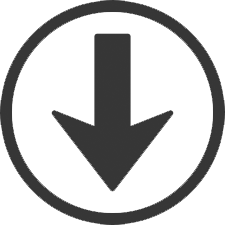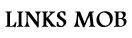

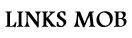
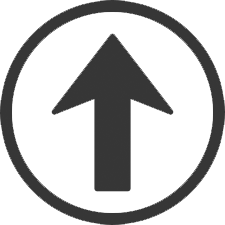
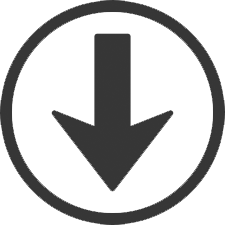
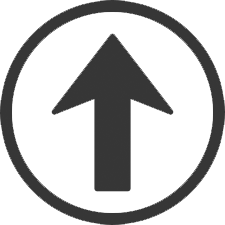
CMD RUN COMMANDS
LINKS TO VIDEO SAUVEGARDE WINDOWS
VLC IPTOUCHES WINDOWSRenommer cle USB = démarrer -> exécuter -> cmd ... label a: hope The example above would label the floppy diskette in drive A: to "hope," but will not label if your disk is write-protected. Reparer cle USB = Exécuter en tant qu'administrateur, tapez chkdsk /X /f G : ou chkdsk G : /f (remplacez G : par la lettre de lecteur correspondant à votre lecteur USB), puis appuyez sur Entrée. La commande chkdsk commencera alors à réparer le lecteur USB endommagé. vol lettre: = il affiche le nom du disque |
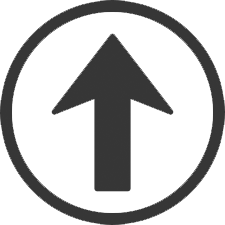
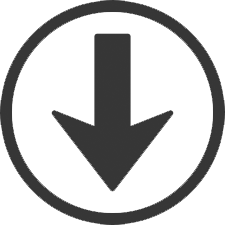
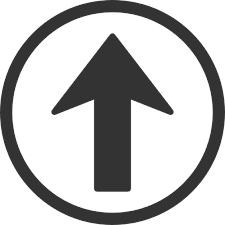
DRONE
Apppl BePop FIx https:// www.youtube.com /watch?v = dQrHuo-lhHw C:\ ProgramData \ Adobe\ CameraRaw \ LensProfiles \1.0\ = Lens pour distorsion Caractéristiques: « Fisheye Sunny »: angle de champ 180°: ouverture 1/2,3? (6 éléments optiques) Param Distorsion lentille Parrot pour Photoshop = PARROT_LENS.rar |
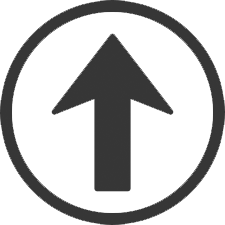
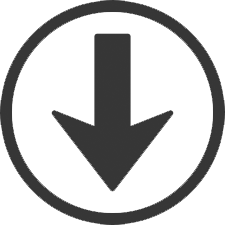
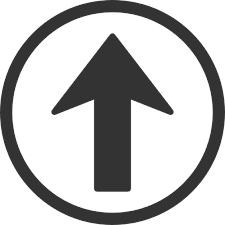
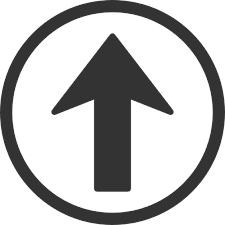
ORDILE SITE DU ZÉRO DEFINITION BIT Wikituto informatique Back slash en francais = altGr_8 Base langage batch test bat windows D = bureau ... windows D à nouveau retour courant en bas clickD sur barre des taches /proprietes ...click off verrouiller barre des taches /afficher zone de lancement rapide ... puis on peut drag/drop raccourci programmes ------------------------------------------------------------------------------------------------------------ Reseau et controler un ordinateur distance pdf ------------------------------------------------------------------------------------------------------------ base_langage_batch ------------------------------------------------------------------------------------------------------------ Commandes DOS ------------------------------------------------------------------------------------------------------------ Batch http://www.ludowalsh.com ... HTM ... base_langage_batch.htm toutes commandes valide en shell est valide dans un bash qui utilise le meme shell (ksh bash csh etc...) par exemple un script en tcl/tk .... 1ere ligne etant #!/usr/bin/wish -f .....acceptera toute ligne valide dans ce langage. par exemple un script en tcl/tk 1ere ligne etant #!/usr/bin/pdksh acceptera toutes lignes valides en pdksh mais pas de perl ou de tcl/tk... c'est aussi simple que ça ....(simple encore qu'il faut qu'on te le dise puisque c'est jamais dit dans les bouquins). ------------------------------------------------------------------------------------------------------------ HAUT DE PAGEInfrequently Used Run CommandsBelow are a list of commands you can type into the Run dialog, split into several categories: programs, control panels, computer administration tools, and special folders. Programs
Control Panels
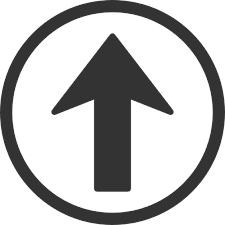 Computer Administration Tools
Computer Administration Tools
For an even more exhaustive list, check out 156 Useful Run Commands. |
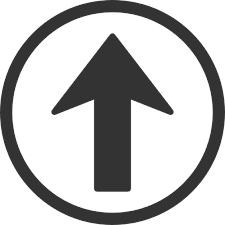
RACCOURCIS CLAVIER WINDOWSRaccourcisClavierWindows.php
Raccourcis clavier à retenir
Nouveaux raccourcis clavier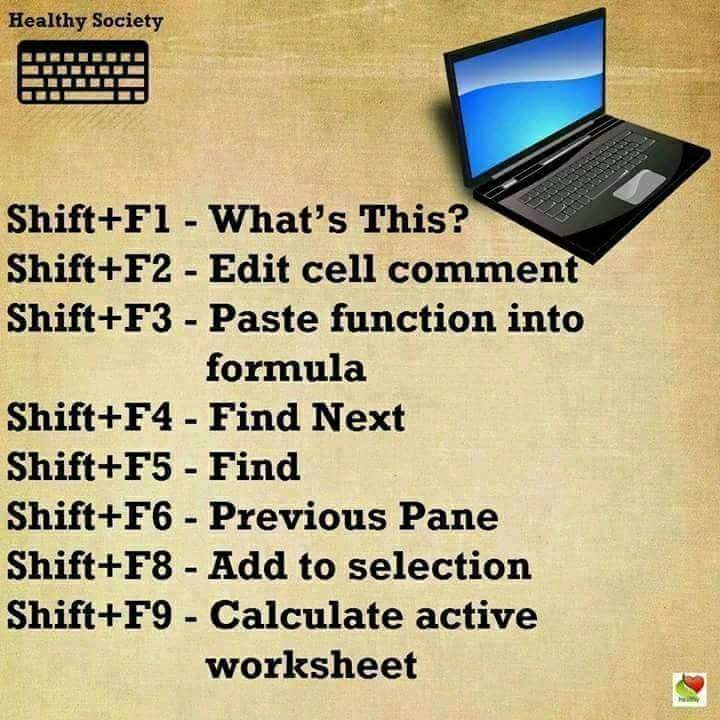 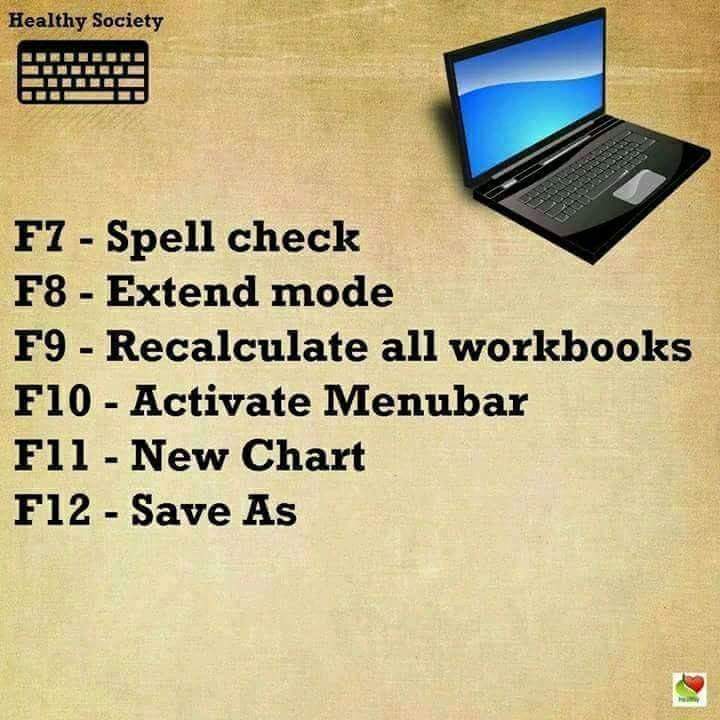 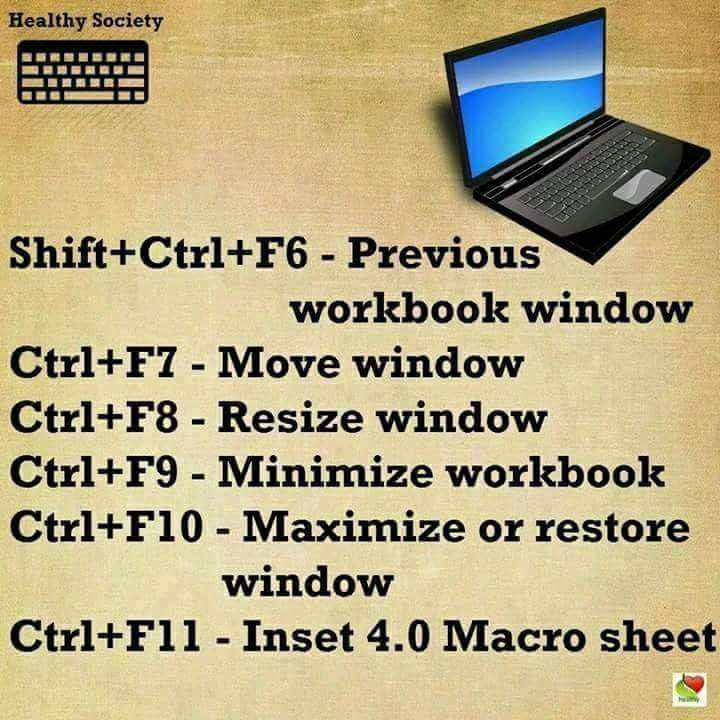 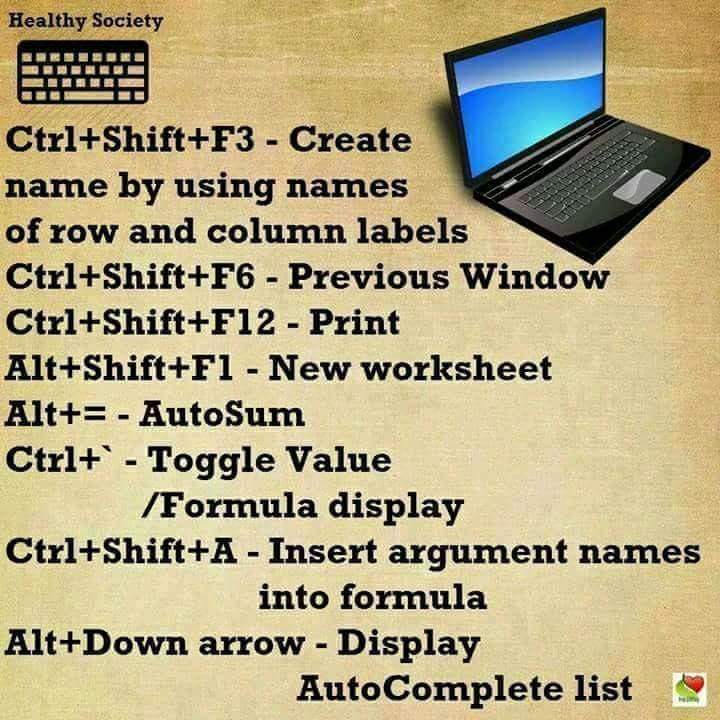 |
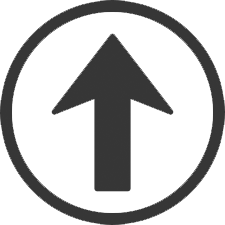
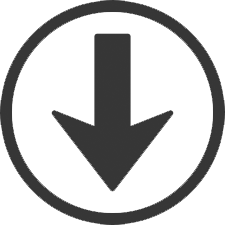
Caracteres SpeciauxVoici les principaux raccourcis clavier à connaître pour insérer un caractère spécial !
|
|
|||||||||||||||||||||||||||||||||||||||||||
|
||||||||||||||||||||||||||||||||||||||||||||
Insérer un symbole
|
||||||||||||||||||||||||||||||||||||||||||||
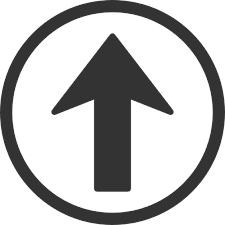
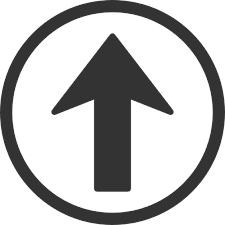
|
|
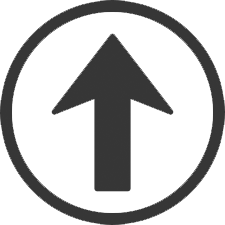
SPECIAUX |
|||||
WINDOWS |
|||||
|
VITRUVE COULEURS PERSPECTIVE DESSINER CORPS SCIENCES MARIO UCCI EUROS RARES BRICO |
JARDINAGE CUISINE FITNESS SCRIPT ELECTRICITE METRO HISTOIRES WALSH MYTHOLOGIE NUCLEAIRE |
SCIENCES ESPACE MINKOWSKI ESPACE TEMPS RELATIVITE GENERALE NOMBRE D'OR DIEU 1+1=2 HOW TO HISTORY AND SONGS |
TEXTES MUSIQUE GAMME MUSIK BM DECOMPTE PHOTOS INVIT BRIAN O'DEA |
|
||
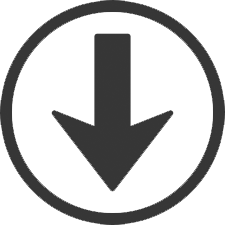
PINGPING : Teste la connexion réseau avec une adresse IP distanteping -t [IP ou host] ping -l 1024 [IP ou host]
Cette commande est aussi utile pour générer une charge réseau en spécifiant la taille du paquet avec l'option -l et la taille du paquet en octets. TracertTRACERT : Affiche toutes les adresses IP intermédiaires par lesquelles passe un paquet entre la machine locale et l'adresse IP spécifiée.tracert [@IP ou nom du host] tracert -d [@IP ou nom du host] Cette commande est utile si la commande ping ne donne pas de réponse, afin d'établir à quel niveau la connexion est défaillante. IpConfigIPCONFIG : Affiche ou rafraîchit la configuration réseau TCP/IPipconfig /all [/release [carte]] [/renew [carte]] /flushdns /displaydns /registerdns [-a] [-a] [-a] Cette commande, exécutée sans option, affiche l'adresse IP en cours, le masque réseau ainsi que la passerelle par défaut au niveau des interfaces réseau connues sur la machine locale.
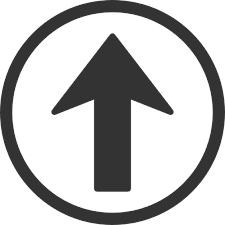 NetStatNETSTAT : Affiche l'état de la pile TCP/IP sur la machine locale NETSTAT [-a] [-e] [-n] [-s] [-p proto] [-r] [intervalle]
RouteROUTE : Affiche ou modifie la table de routage ROUTE [-f] [commande [destination] [MASK masque réseau] [passerelle]
ArpARP : Résolution des adresses IP en adresses MAC.Affiche et modifie les tables de traduction des adresses IP en adresses physiques utilisées par le protocole de résolution d'adresses ARP. ARP -s adr_inet adr_eth [adr_if] ARP -d adr_inet [adr_if] ARP -a [adr_inet] [-N adr_if]
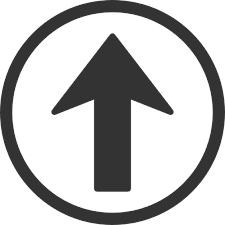 NbtStatNBTSTAT : Mise à jour du cache du fichier Lmhosts.Affiche les statistiques du protocole et les connexions TCP/IP actuelles utilisant NBT (NetBIOS sur TCP/IP). NBTSTAT [-a Nom Distant] [-A adresse IP] [-c] [-n] [-r] [-R] [-s] [S] [intervalle]
Un Exemple : nbtstat -A @IP Cette commande renvoie le nom NetBIOS, nom du système, les utilisateurs connectés ...de la machine distante. 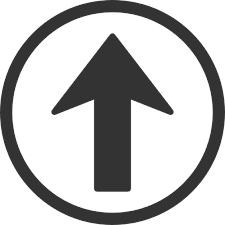 TelnetTELNETtelnet <IP ou host> telnet <IP ou host> <port TCP> La commande telnet permet d'accéder en mode Terminal (Ecran passif) à un host distant. Elle permet également de vérifier si un service quelconque TCP tourne sur un serveur distant en spécifiant après l'adresse IP le numéro de port TCP. C'est ainsi que l'on peut tester si le service SMTP, par exemple, tourne sur un serveur Microsoft Exchange en utilisant l'adresse IP du connecteur SMTP et puis 25 comme numéro de port. Les ports les plus courants sont :
HostnameHOSTNAME : Affiche le nom de la machineFtpFTP: Client de téléchargement de fichiers ftp s:<file>
NsLookUpNsLookUp: envoie des requêtes DNS sur un serveur DNS au choixnslookup [domaine] [serveur dns] La commande NsLookUp permet d'envoyer des requêtes DNS à un serveur. Par défaut, si vous ne mettez pas le serveur DNS, la commande utilisera celui qui est configuré pour votre interface réseau (celui que vous utilisez pour naviguer sur internet, par exemple) mais vous pouvez forcer l'utilisation d'un autre serveur. Par exemple, pour demander au serveur DNS 10.0.0.3 l'adresse IP correspondante à l'adresse www.commentcamarche.net: nslookup www.commentcamarche.net 10.0.0.3
NetShNetSh: configure le réseau sous Windows Utilisation de base (fr) |
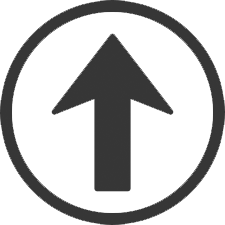
SPECIAUX |
|||||
WINDOWS |
|||||
|
VITRUVE COULEURS PERSPECTIVE DESSINER CORPS SCIENCES MARIO UCCI EUROS RARES BRICO |
JARDINAGE CUISINE FITNESS SCRIPT ELECTRICITE METRO HISTOIRES WALSH MYTHOLOGIE NUCLEAIRE |
SCIENCES ESPACE MINKOWSKI ESPACE TEMPS RELATIVITE GENERALE NOMBRE D'OR DIEU 1+1=2 HOW TO HISTORY AND SONGS |
TEXTES MUSIQUE GAMME MUSIK BM DECOMPTE PHOTOS INVIT BRIAN O'DEA |
|
||